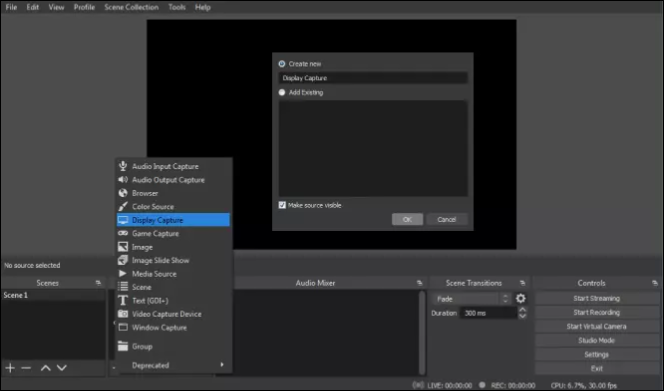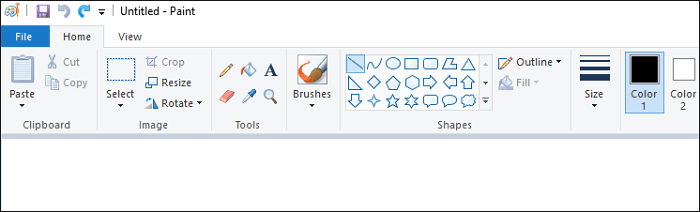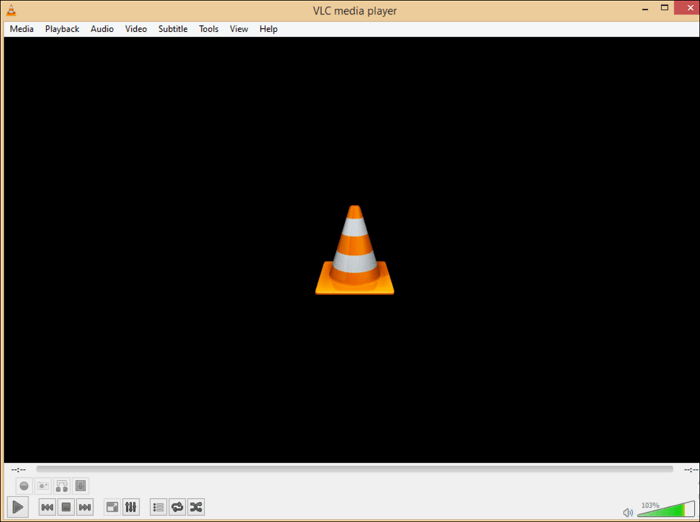-
![]()
Jacinta
"Obrigada por ler meus artigos. Espero que meus artigos possam ajudá-lo a resolver seus problemas de forma fácil e eficaz."…Leia mais -
![]()
Rita
"Espero que minha experiência com tecnologia possa ajudá-lo a resolver a maioria dos problemas do seu Windows, Mac e smartphone."…Leia mais -
![]()
Leonardo
"Obrigado por ler meus artigos, queridos leitores. Sempre me dá uma grande sensação de realização quando meus escritos realmente ajudam. Espero que gostem de sua estadia no EaseUS e tenham um bom dia."…Leia mais
Índice da Página
0 Visualizações
No PhotoBooth, não consigo gravar vídeos. O aplicativo fará uma contagem regressiva a partir de 3 e não gravará.
___da comunidade de suporte da Apple
Muitos usuários estão frustrados com o recurso de gravação de vídeo do PhotoBooth. Aparentemente, não há problema; a contagem regressiva chega a zero, mas não inicia a captura de nenhum vídeo. Alguns usuários estão enfrentando problemas como acinzentamento e congelamento de vídeo. Leia o guia abaixo para encontrar uma resposta eficaz para uma pergunta tão comum.
Este artigo menciona as soluções para resolver os problemas comuns de vídeo do Mac Photo Booth que não funciona. Aprenda as causas dos problemas e soluções passo a passo para garantir uma experiência de gravação de vídeo tranquila. Além disso, o artigo apresenta uma ferramenta simples, porém mais eficaz, para aprimorar sua experiência de edição de vídeo.
CONTEÚDO DA PÁGINA:
A cabine fotográfica não grava
Os problemas de gravação do Photo Booth podem ocorrer por vários motivos, incluindo software desatualizado, permissões ou conflitos com outros aplicativos. Identificar a causa específica deste problema é essencial para encontrar uma solução eficaz. Se você ainda não conseguir resolver o problema, procure uma solução alternativa.
EaseUS RecExperts é um software de gravação de tela excepcional projetado para ajudar os usuários com recursos abrangentes de gravação de vídeo. Suporta gravação agendada, permitindo a automação de tarefas como gravação de webinars ou transmissões ao vivo. Este poderoso software oferece uma interface amigável, excelente desempenho e uma ampla gama de recursos para capturar vídeos perfeitamente em seu Mac.
Baixe EaseUS RecExperts para Mac para evitar o problema de não gravação do Photo Booth!
Mais recursos do EaseUS RecExperts:
- Ele permite aos usuários extrair áudio de seus vídeos
- Pode automatizar o processo de gravação
- Suporta MP4, AVI, MOV e muito mais
- Oferece ferramentas integradas, como aparar e cortar
- Oferece ferramentas de captura de tela e criação de GIF
Vídeo do Photo Booth esmaecido
A opção ‘ Vídeo’ no Photo Booth pode aparecer esmaecida por vários motivos, incluindo:
- 1. O acesso à câmera não é permitido nas configurações do Mac
- 2. Modelos de Mac mais antigos ou câmeras externas não são compatíveis com a gravação de vídeo do Photo Booth
- 3. Executar uma versão desatualizada do macOS ou Photo Booth pode causar problemas de compatibilidade
- 4. Se a câmera estiver em uso em outro aplicativo, o Photo Booth não gravará.
6 correções para o vídeo do Photo Booth esmaecido:
1. Verifique as permissões da câmera. Você pode ir para “ Preferências do Sistema ” > “ Segurança e Privacidade ” > “ Câmera ”. Certifique-se de que o "Photo Booth" tenha permissão para acesso à câmera.
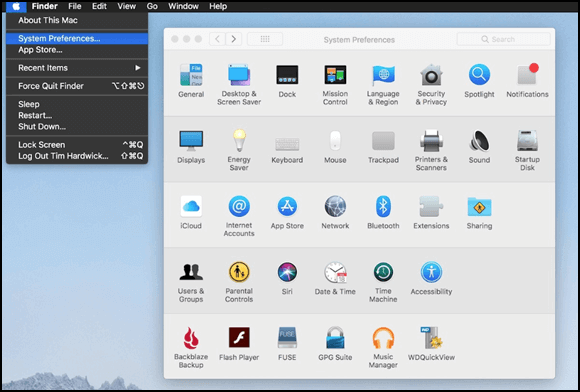
2. Atualize seu macOS para a versão mais recente disponível. Vá para " Menu Apple ", > " Sobre este Mac ", > " Atualização de software ". Siga as instruções.
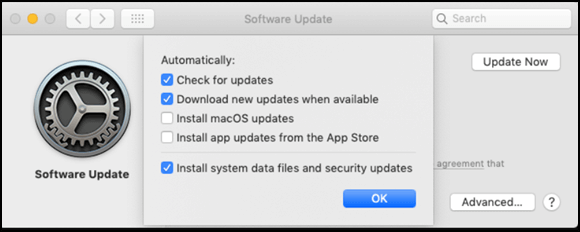
3. Verifique se há atualizações do Photo Booth na Mac App Store.
4. Às vezes, uma simples reinicialização pode resolver problemas relacionados ao software.
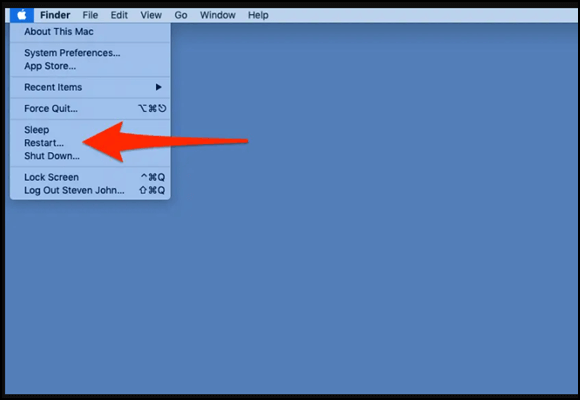
5. Feche todos os aplicativos ou programas de videoconferência que possam estar acessando a câmera.
6. Se você estiver usando uma câmera externa, tente mudar para a câmera integrada para ver se o problema é resolvido.
🚩Compartilhe esta postagem nas redes sociais se achar útil!
Congelamento de vídeo do Photo Booth
O congelamento de vídeo no Photo Booth pode ser frustrante, mas há vários motivos comuns para esse problema.
- 1. A execução de aplicativos que consomem muitos recursos com cabines fotográficas requer muito poder de processamento. Se a memória não for suficiente, o vídeo do Photo Booth pode congelar.
- 2. Usar uma versão desatualizada do Photo Booth, macOS ou drivers de câmera pode causar problemas de compatibilidade.
- 3. Computador ou câmera O superaquecimento pode afetar o desempenho da câmera.
- 4. Hardware da câmera com defeito ou danificado pode causar problemas de congelamento de vídeo.
6 soluções para corrigir o congelamento de vídeo do Photo Booth:
Feche os aplicativos em segundo plano e desative programas desnecessários para liberar recursos do sistema.
1. Atualize o macOS para a versão mais recente disponível. Vá para “ Preferências do Sistema ” > “ Atualização de Software ”.
2. Verifique se há atualizações do driver da câmera e instale-as, se necessário. Abra " Preferências do Sistema " > " Segurança e Privacidade " > " Privacidade " > " Câmera ". E ajuste as configurações.
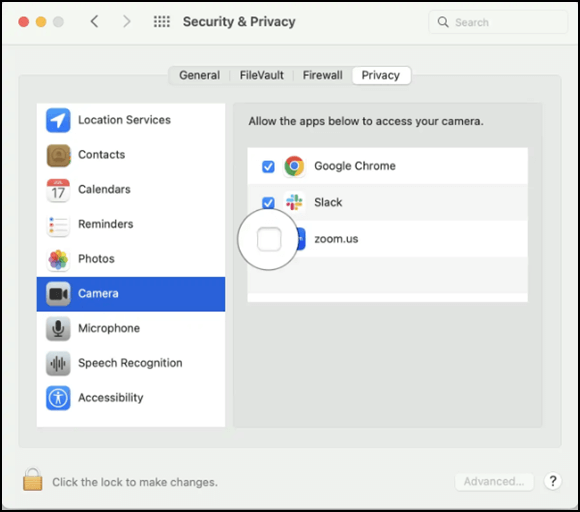
3. Se o seu computador ou câmera estiver superaquecendo, desligue-os por um tempo.

4. Certifique-se de que sua câmera esteja conectada corretamente e verifique se há cabos ou conexões soltas.
5. Tente usar uma câmera diferente para ver se o problema de congelamento persiste.
6. Se nenhuma das soluções acima funcionar, considere desinstalar e reinstalar o Photo Booth.
Perguntas frequentes sobre vídeo do Mac Photo Booth que não funciona
Aqui estão algumas perguntas frequentes para ajudá-lo a identificar e resolver os problemas.
1. Por que meu vídeo não funciona no Mac?
Alguns motivos comuns incluem permissões de câmera, conflitos de software, macOS ou Photo Booth desatualizados ou até mesmo problemas de hardware. Se resolver todos esses problemas não funcionar, tente usar uma solução melhor, EaseUS RecExperts .
2. Como posso assistir a vídeos do Photo Booth no meu Mac?
Assistir a vídeos do Photo Booth no seu Mac é simples. Você pode acessar facilmente seus vídeos gravados através do aplicativo Photo Booth.
Passo 1. Abra o " Finder" e clique em " Imagens" .
Passo 2. Localize a pasta " Photo Booth Library" .
Passo 3. Abra a pasta " Vídeos" para assistir aos vídeos do Photo Booth.
3. Por que o Photo Booth não funciona no Mac Big Sur?
Se você estiver tendo problemas com o Photo Booth no macOS Big Sur, pode ser devido a compatibilidade ou conflitos de software na versão do sistema operacional.
Conclusão
O artigo destacou os problemas comuns para o vídeo do Mac Photo Booth não funcionar. Ao identificar os problemas, você pode solucioná-los e desfrutar de uma gravação de vídeo tranquila no seu Mac. Além disso, sugere uma solução confiável e rica em recursos para capturar vídeos no Mac - EaseUS RecExperts. Baixe-o para aproveitar seus múltiplos recursos de captura e edição de vídeo.
Compartilhe esta postagem com outras pessoas para ajudá-las a resolver problemas de vídeo.
EaseUS RecExperts

um clique para gravar tudo na tela!
sem limite de tempo sem marca d’água
Iniciar a Gravação